WooCommerce를 다운로드하고 자신의 WordPress 전자 상거래 사이트를 설정하는 방법
게시 됨: 2020-09-28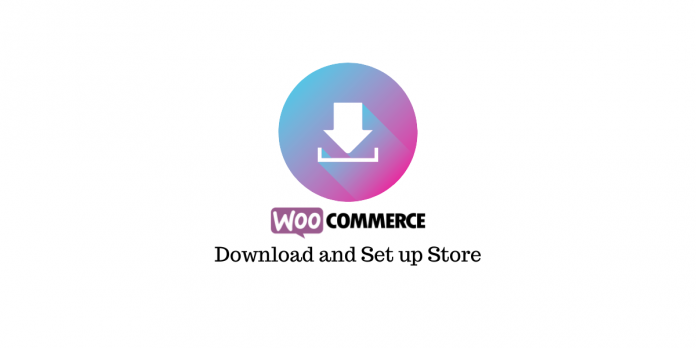
최종 업데이트 - 2021년 7월 8일
WooCommerce는 의심할 여지 없이 현재 사용 가능한 가장 인기 있는 전자 상거래 플랫폼 중 하나입니다. 막대한 재정적 투자 없이 전자 상거래 상점을 만드는 데 도움이 될 것입니다. 이미 WordPress 사이트가 있는 경우 WooCommerce를 무료로 사용하여 전자 상거래 상점으로 만들 수 있습니다. 이 기사에서는 WooCommerce를 다운로드하고 번거로움 없이 자신의 전자 상거래 상점을 설정하는 방법에 대해 설명합니다.
아시다시피 WooCommerce는 WordPress용 무료 플러그인이며 WordPress 사이트가 이미 설정되어 있으면 작업이 매우 쉬울 것입니다. 그러나 WordPress 웹사이트가 아직 없는 경우 WordPress 시작 방법에 대한 이 초보자 가이드를 확인하는 것이 좋습니다.
WooCommerce를 다운로드하는 방법?
WooCommerce는 WordPress 저장소와 WooCommerce 웹 사이트에서 다운로드할 수 있습니다. 많은 무료 및 유료 확장에 액세스할 수 있으므로 WooCommerce 웹사이트에 등록하는 것이 좋습니다.
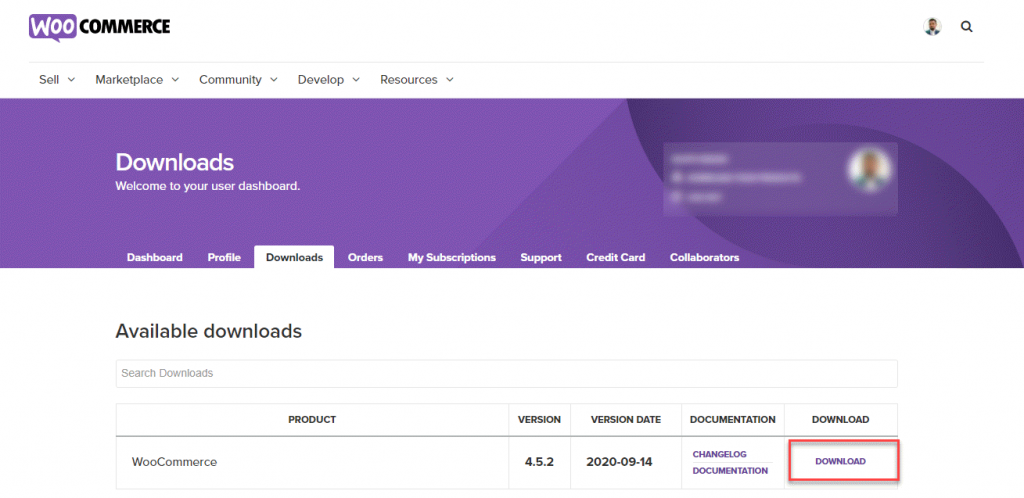
WordPress 웹사이트의 플러그인 섹션에서 WooCommerce를 선택하여 설치할 수 있습니다. 또는 플러그인 업로드 버튼을 클릭하여 다운로드한 zip 파일을 설치할 수 있습니다.
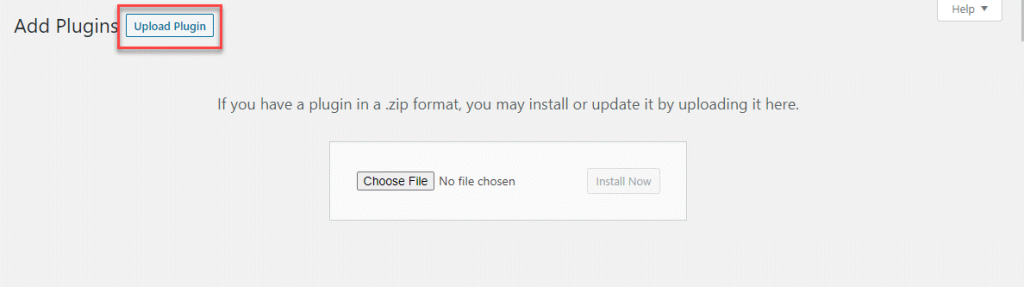
플러그인을 설치한 후에는 활성화도 해야 합니다.
웹사이트에 WooCommerce를 처음 설치하면 구성을 안내하는 설치 마법사가 표시됩니다. 이렇게 하면 모든 기본 설정을 할 수 있으므로 제품 판매를 정말 빠르게 시작할 수 있습니다.
설정 마법사
여기에서는 설정 마법사를 빠르게 안내하고 관련된 중요한 단계를 설명합니다.
주소
첫 번째 화면은 주소 세부 정보입니다. 귀하의 상점이 위치한 주소를 입력해야 합니다. 주소를 입력하고 국가, 도시 및 우편번호를 선택해야 합니다. 여기에서 클라이언트를 위한 상점을 빌드하는지 여부도 지정할 수 있습니다.
설정 마법사를 계속 진행하지 않으려면 건너뛰고 WooCommerce > 설정에서 설정을 구성할 수 있습니다.
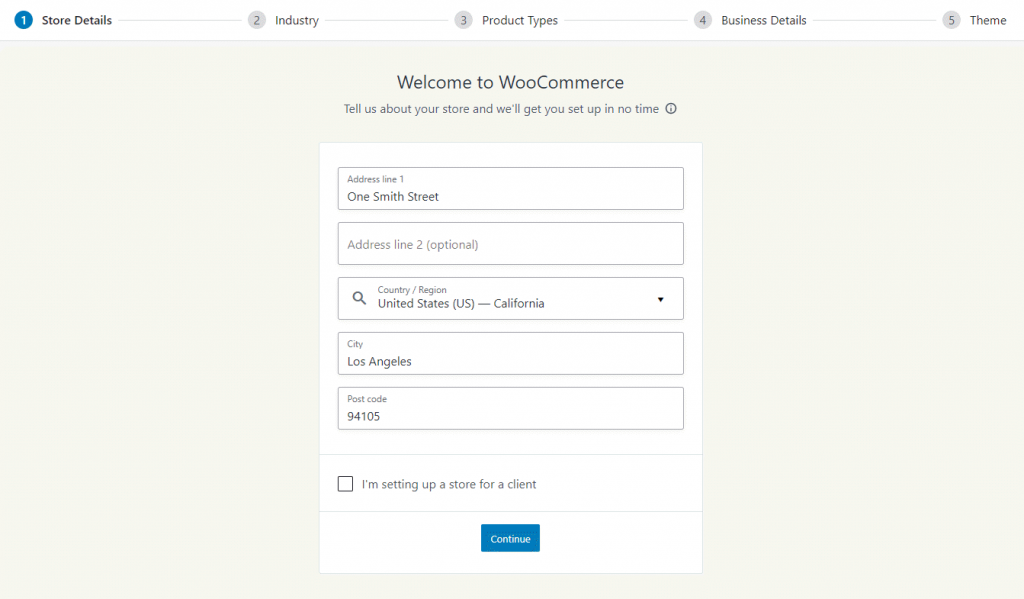
사용 추적
계속 버튼을 클릭하면 플랫폼 개선에 도움이 되는 사용 추적 프로그램에 참여할 것인지 묻는 팝업이 표시됩니다. 사용 추적 프로그램에 참여하지 않으려면 확인란을 비워두고 계속 버튼을 클릭합니다.
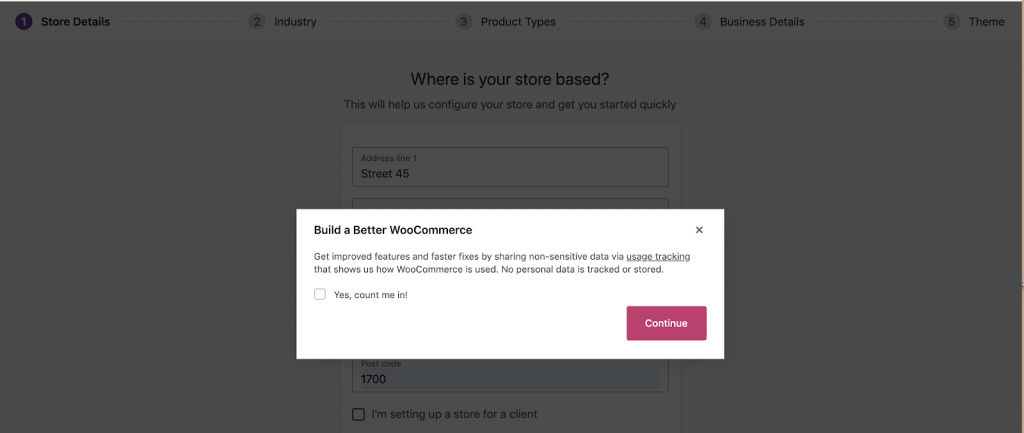
산업
다음 단계에서 집중하고 있는 산업을 지정할 수 있습니다. 하나 이상을 선택하고 계속 버튼을 클릭합니다. 귀하의 업종이 목록에 없으면 기타를 클릭하고 귀하가 속한 업종을 지정할 수 있습니다.
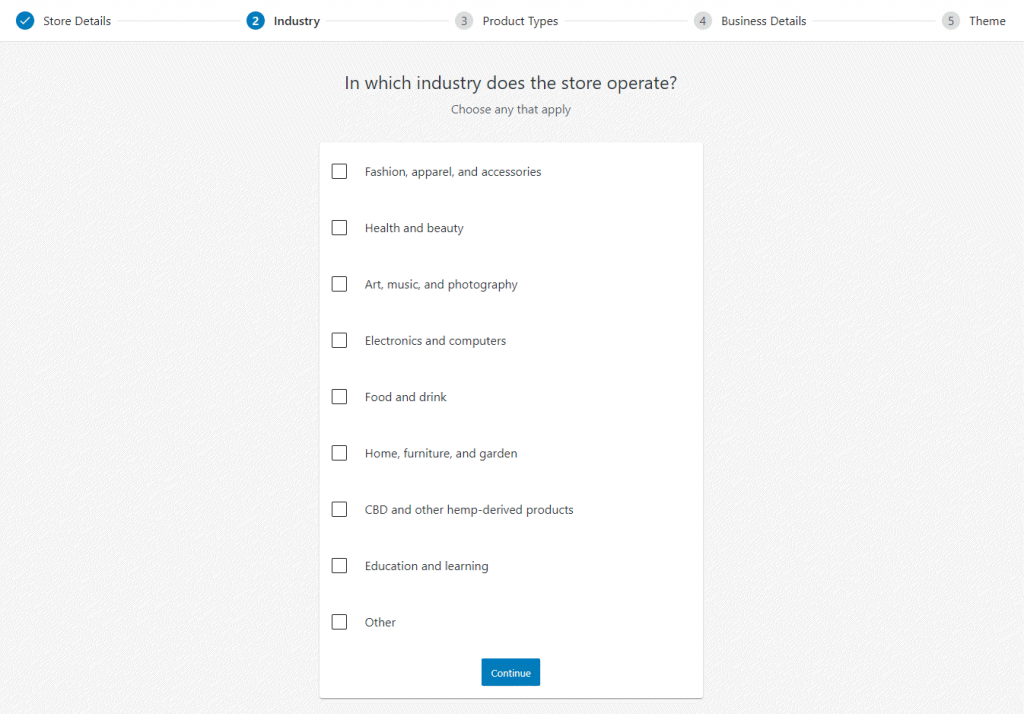
제품 유형
다음은 비즈니스의 중요한 측면입니다. 어떤 유형의 제품을 판매할 계획입니까? 기본적으로 WooCommerce를 사용하면 실제, 디지털, 가상 및 제휴 제품을 판매할 수 있습니다. 또한 이 단계 자체에서 플러그인 구매를 선택하여 구독, 멤버십, Composte 제품 등과 같은 특수 제품 유형을 생성할 수 있습니다. '실제 제품' 또는 '다운로드'를 선택하고 계속 버튼을 클릭할 수 있습니다. 필요한 경우 나중에 WooCommerce 마켓플레이스에서 제품 유형 플러그인을 구입할 수 있습니다.
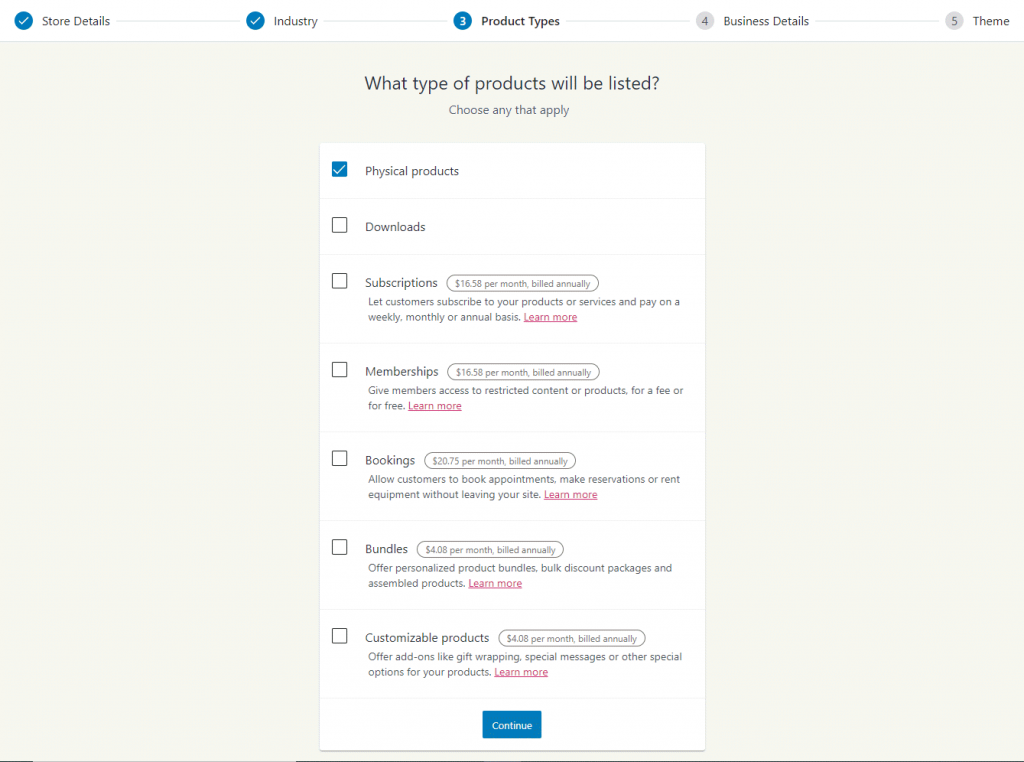
비즈니스 정보
다음 단계에서는 비즈니스에 대한 몇 가지 기본 세부정보를 제공해야 합니다. 이것은 주로 귀하가 이미 사업을 하고 있는지, 아니면 이제 막 시작했는지 이해하기 위한 것입니다. 여기에 제공한 정보를 기반으로 WooCommerce는 플랫폼 경험을 사용자 정의합니다.
여기에서 세 가지 마케팅 플러그인을 활성화하는 옵션도 찾을 수 있습니다. 이들은 무료이며 광고, 이메일 마케팅 및 소셜 미디어 마케팅에 도움이 될 것입니다. 필요한 경우 활성화하거나 없이 진행할 수 있습니다.
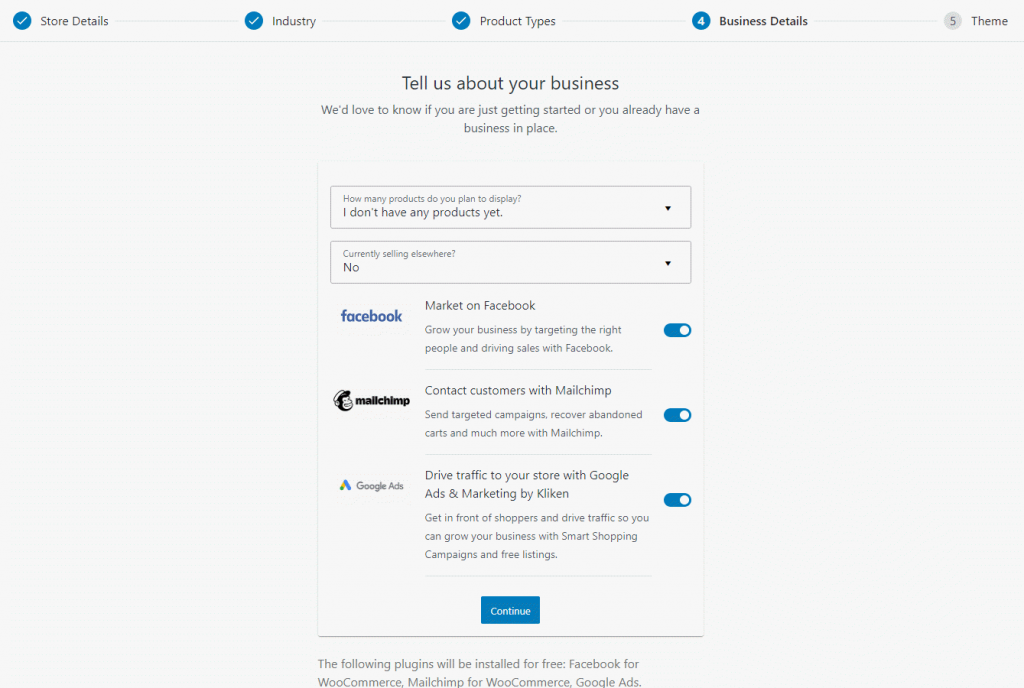
테마
다음 단계에서 필요한 경우 테마를 업그레이드할 수 있습니다. 이미 테마를 사용하고 있고 만족한다면 이 단계에서 테마를 업데이트할 필요가 없습니다. 그러나 새로운 테마가 필요한 경우 무료 또는 프리미엄 옵션 중 하나를 선택할 수 있습니다.
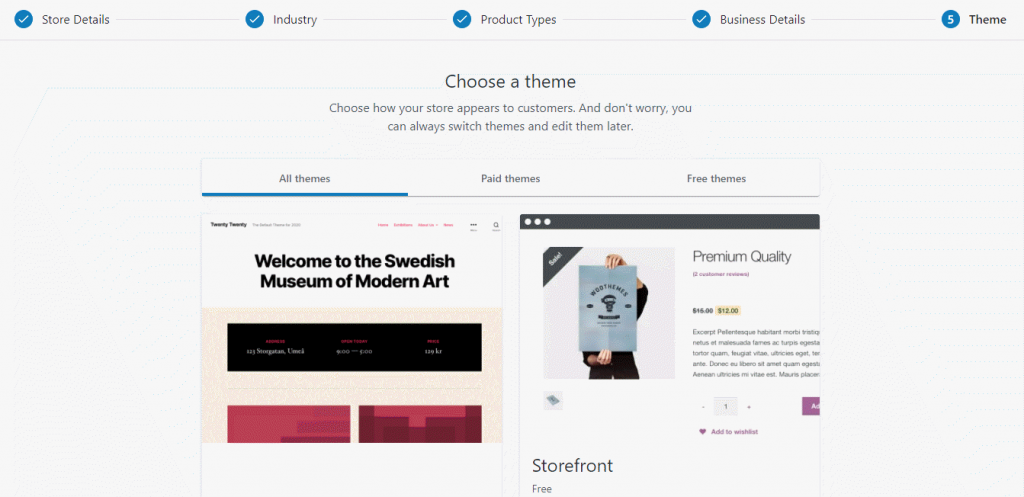
Jetpack 및 WooCommerce 서비스
설정 마법사는 Jetpack 및 WooCommerce 서비스를 활성화하는 옵션도 제공합니다. 이를 활성화하면 더 나은 매장 관리, 자동화된 세금 계산, 배송 지원 및 보안 강화에 도움이 됩니다. 자세한 내용은 Jetpack을 확인하세요. '네 부탁드립니다' 또는 '아니요 감사합니다'를 클릭할 수 있습니다.
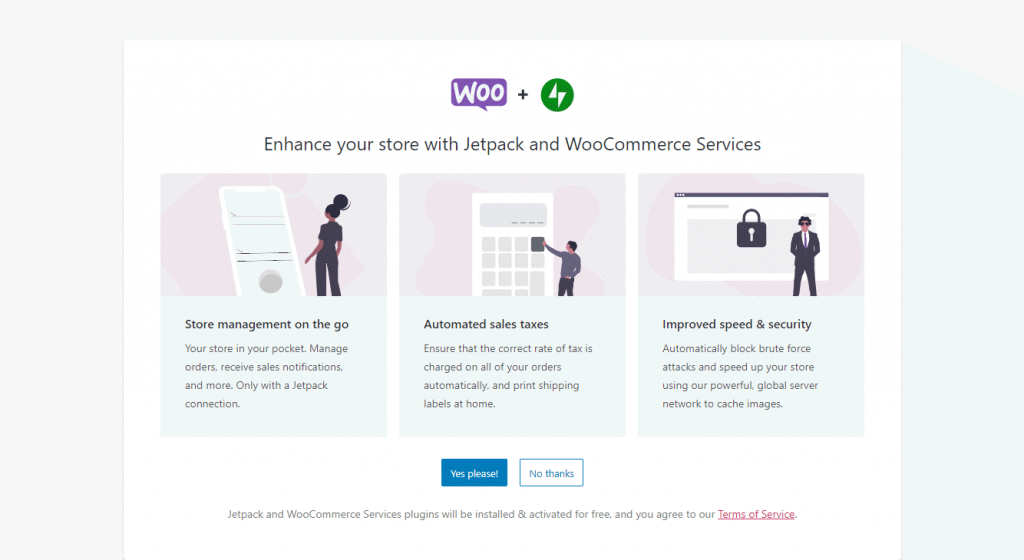
매장 설정
이제 기본 상점 프로필을 설정했습니다. 이제 상점 설정의 다음 단계를 계속할 수 있습니다.
제품 추가
다음 단계는 제품을 추가하는 것입니다. 세 가지 방법으로 할 수 있습니다.
- 제품을 수동으로 추가합니다.
- 수입.
- 마이그레이션

추가할 제품이 몇 개 없는 경우 수동 옵션을 선택할 수 있습니다. 여기에는 제품의 제목, 설명, 가격, 카테고리 등을 추가한 다음 게시할 수 있는 친숙한 WordPress 편집기가 표시됩니다.

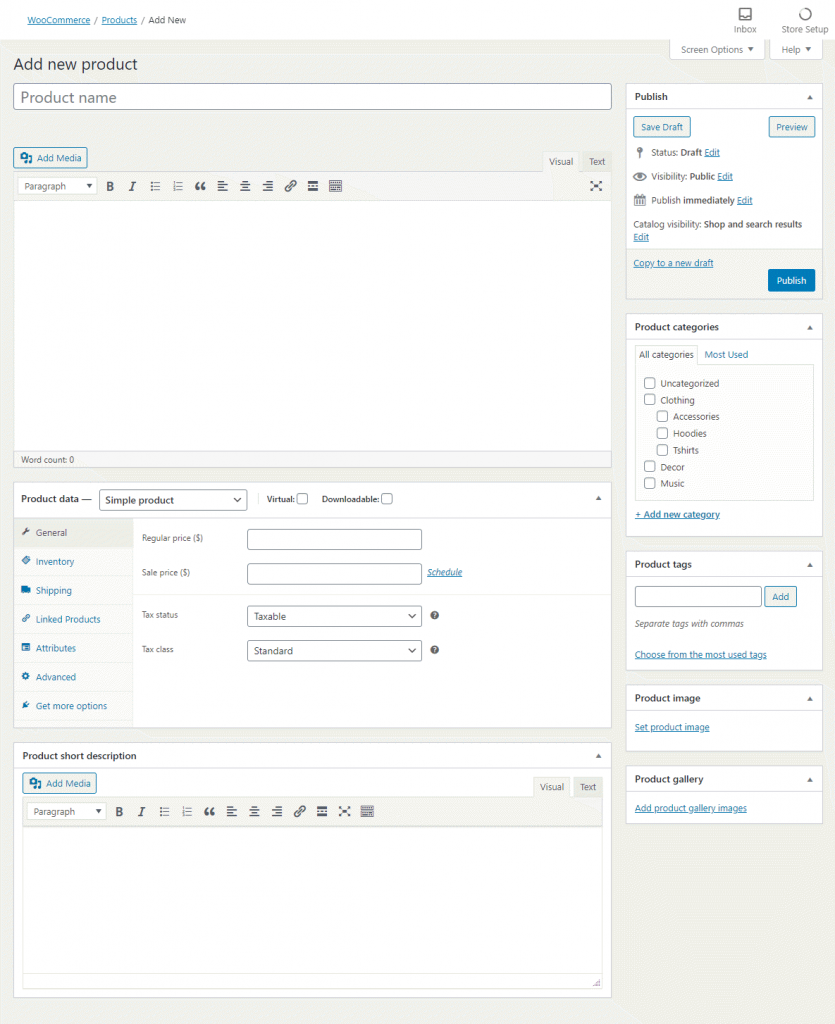
또는 CSV 파일을 사용하여 많은 수의 제품을 함께 가져오도록 선택할 수 있습니다. 이를 위해 CSV 가져오기 도구로 이동하는 가져오기 옵션을 클릭해야 합니다. 여기에서 파일 경로를 지정한 다음 CSV 파일의 다른 열을 해당 WooCommerce 제품 필드에 매핑합니다.
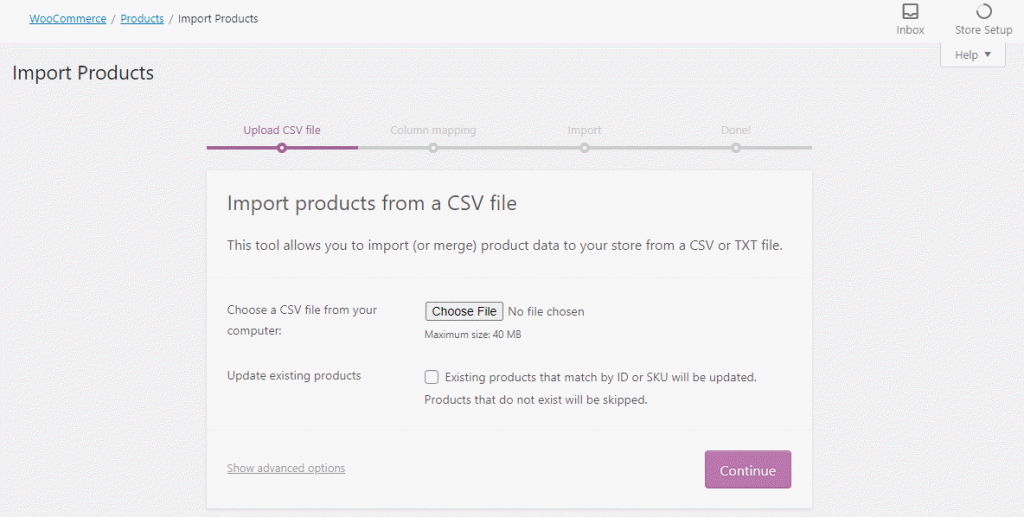
WooCommerce 플랫폼으로 마이그레이션하려는 다른 상점이 이미 있는 경우 마이그레이션 옵션을 선택할 수 있습니다. 그러면 Cart2Cart라는 카트 마이그레이션 솔루션으로 이동합니다.
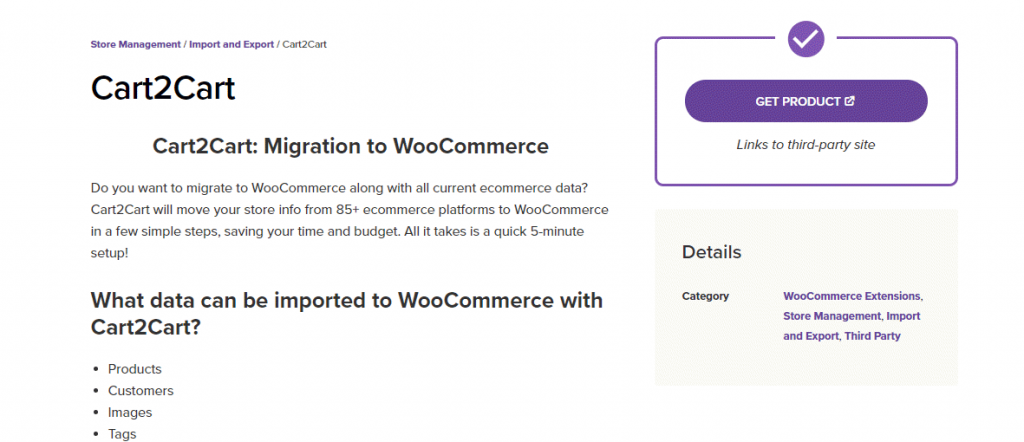
지불
다음 단계에서는 상점에서 지불을 수락하는 방법을 결정합니다.
오프라인 옵션에는 착불 및 은행 직접 송금의 두 가지가 있습니다. 체크아웃 페이지에서 사용할 수 있도록 버튼을 활성화 상태로 유지하기만 하면 됩니다. 여기에서 신용/직불 카드 및 기타 지갑을 통한 지불을 수락할 수 있는 몇 가지 온라인 지불 옵션도 찾을 수 있습니다. 요구 사항에 따라 이러한 옵션 중 하나를 설정할 수 있습니다. 스토어 설정 마법사에는 WooCommerce Payments, Stripe 및 PayPal Checkout이 있습니다. 바로 설정하거나 나중에 설치할 수 있습니다. 귀하의 위치와 고객에 따라 나중에 설치할 수 있는 몇 가지 다른 지불 확장 프로그램이 있습니다.
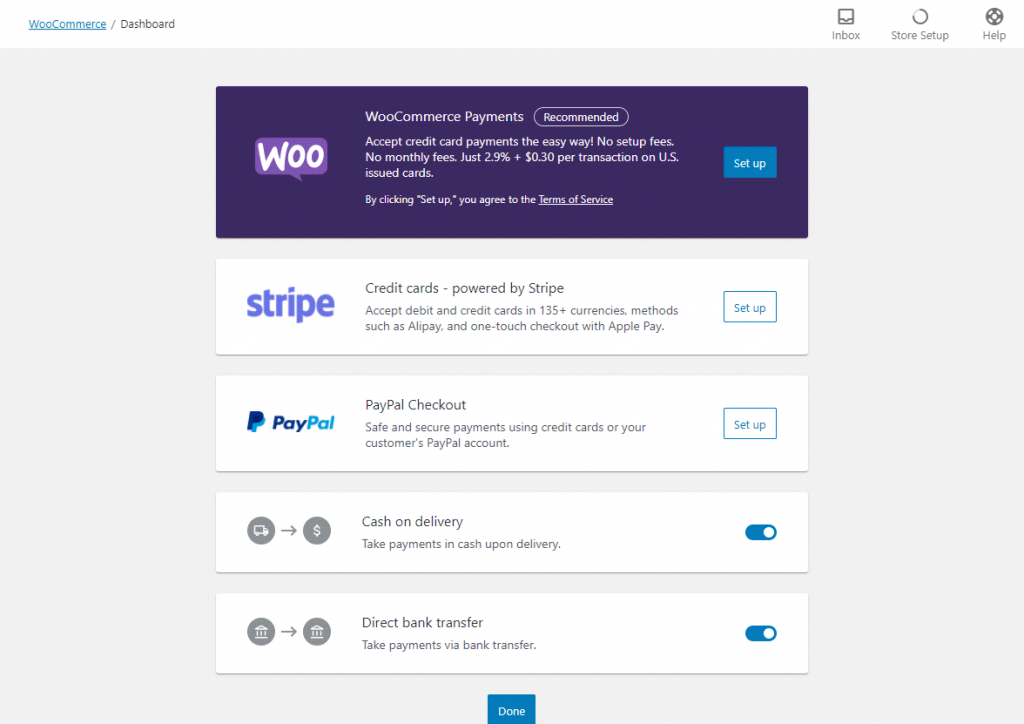
구실
WooCommerce는 Jetpack 및 WooCommerce 서비스를 통해 자동 세금 계산을 제공합니다. 이를 활성화하거나 '수동으로 세율 설정'을 선택할 수 있습니다.
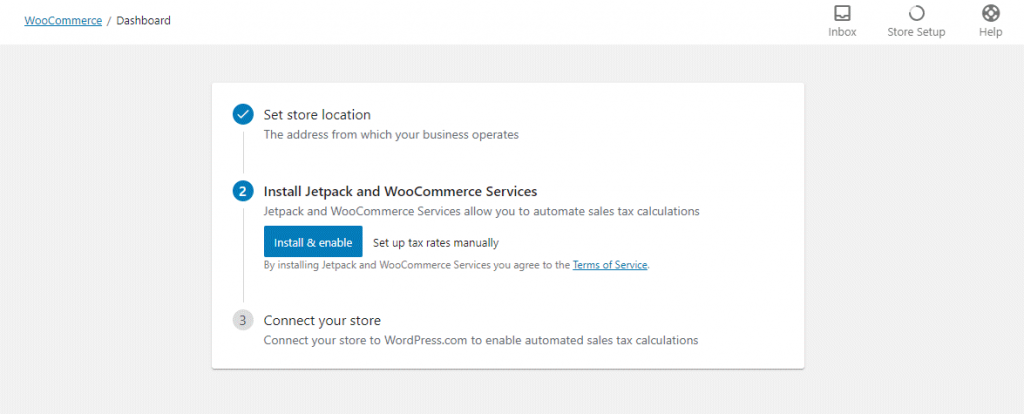
세율을 수동으로 추가하도록 선택한 경우 새 행을 추가하고 관련 세부 정보 및 세율을 입력할 수 있습니다. CSV 파일을 사용하여 세율을 가져올 수도 있습니다.
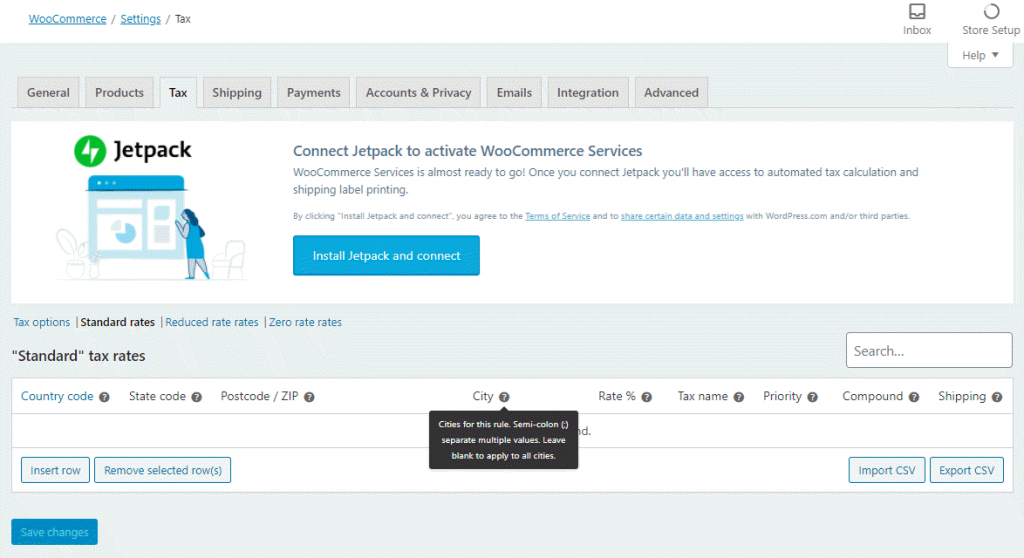
배송
배송은 실제 제품을 판매하는 온라인 상점의 상당히 복잡한 측면입니다. 매장 위치와 대상 시장에 따라 배송비를 결정해야 합니다. 상점 설정에서 우려 사항이 간단하면 몇 가지 기본 요금을 설정할 수 있습니다. 스토어가 기반으로 하는 국가의 배송료를 추가하고 나머지 국가의 배송료를 추가할 수 있습니다.
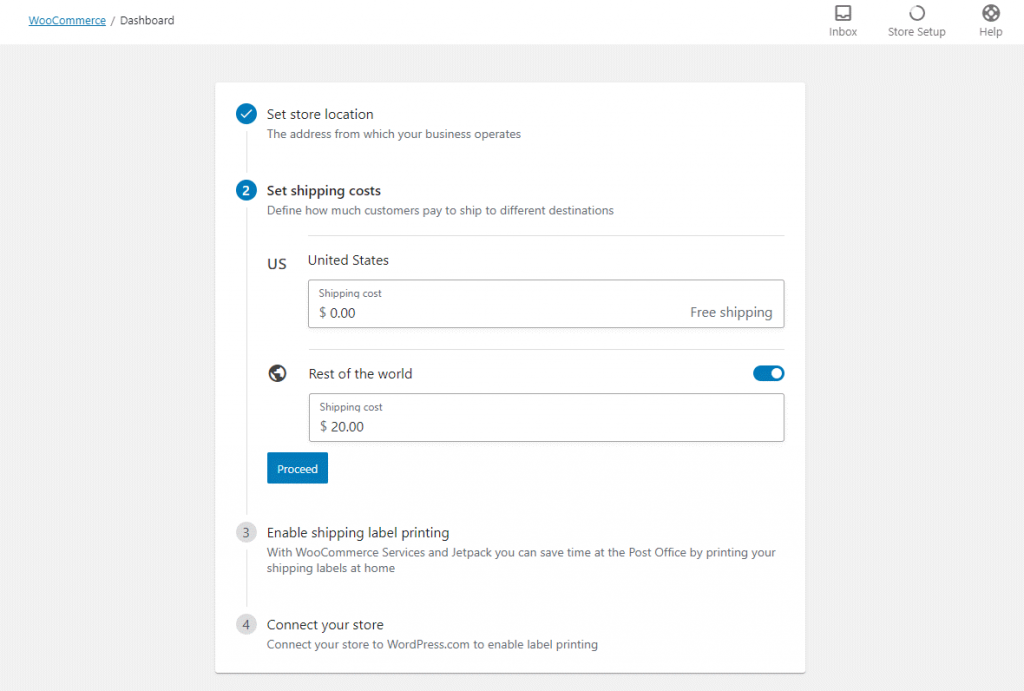
종합적으로 배송비를 설정하고 싶으시다면 아래 글을 참고하시면 됩니다.
- WooCommerce 정액 배송을 설정하는 방법은 무엇입니까?
- WooCommerce 무료 배송을 설정하는 방법은 무엇입니까?
- 최고의 WooCommerce 배송 플러그인.
개인화
여기에서 몇 가지 기본적인 개인화를 관리할 수도 있습니다. 세 가지 옵션이 있습니다.
- 맞춤형 홈페이지.
- 로고를 업로드합니다.
- 상점 알림을 구성합니다.
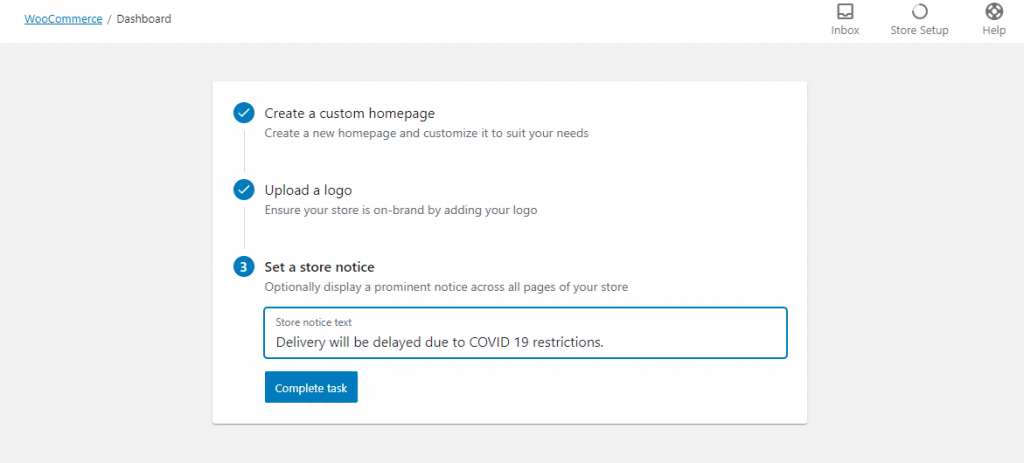
주문 관리
이 모든 단계를 완료하면 웹사이트에서 판매를 시작할 수 있습니다. 고객이 사이트를 방문하면 제품을 선택하고 결제하고 결제할 수 있습니다.
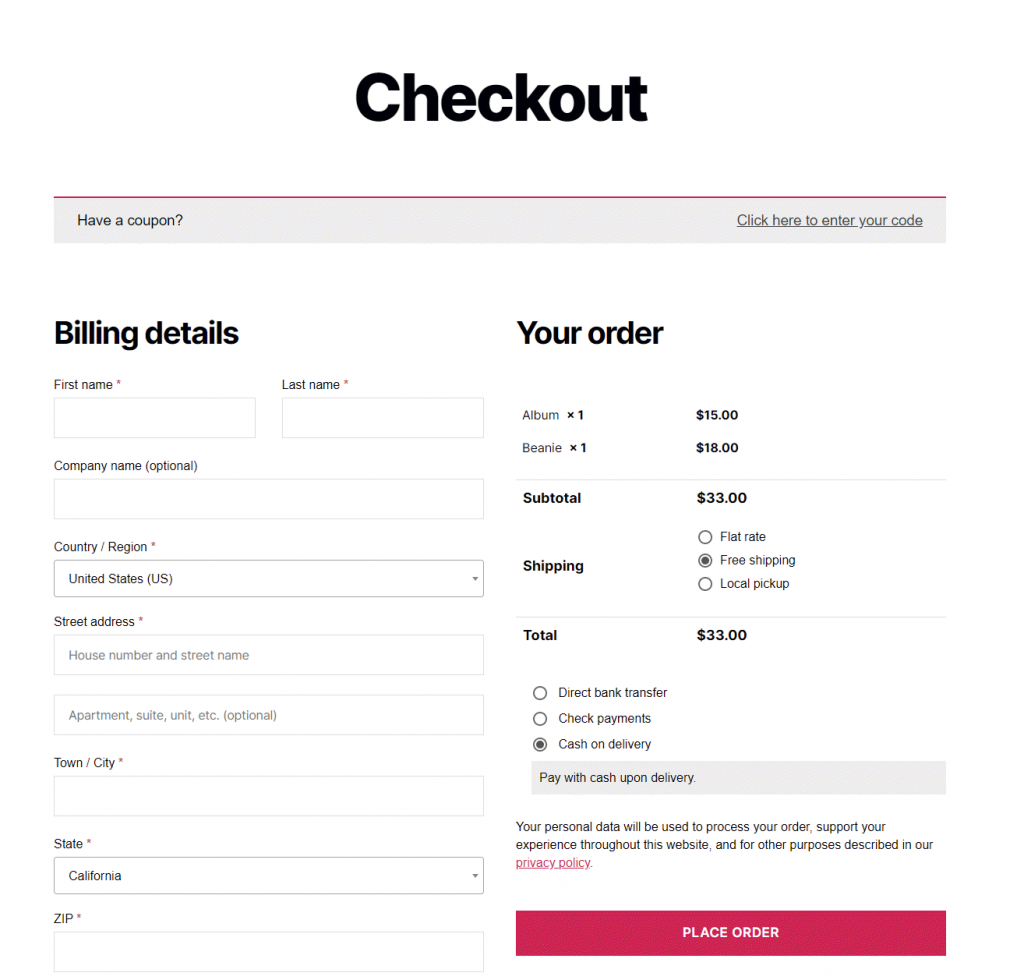
주문이 완료되면 '주문' 섹션에서 세부정보를 찾을 수 있습니다.
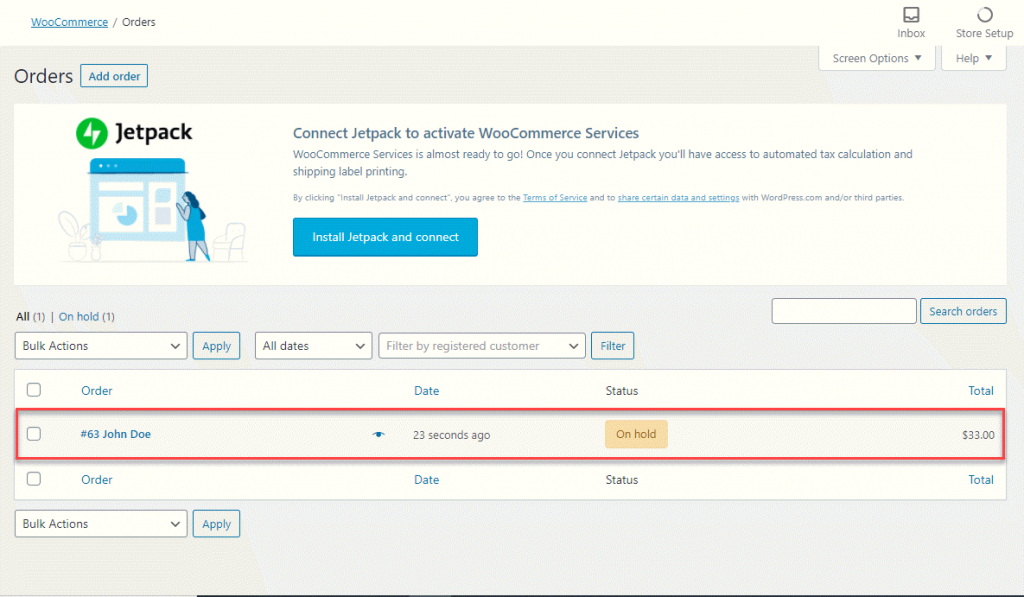
보고서
보고서 섹션에서 제품, 카테고리, 날짜 등의 판매 수치와 관련된 보고서에 액세스할 수 있습니다.
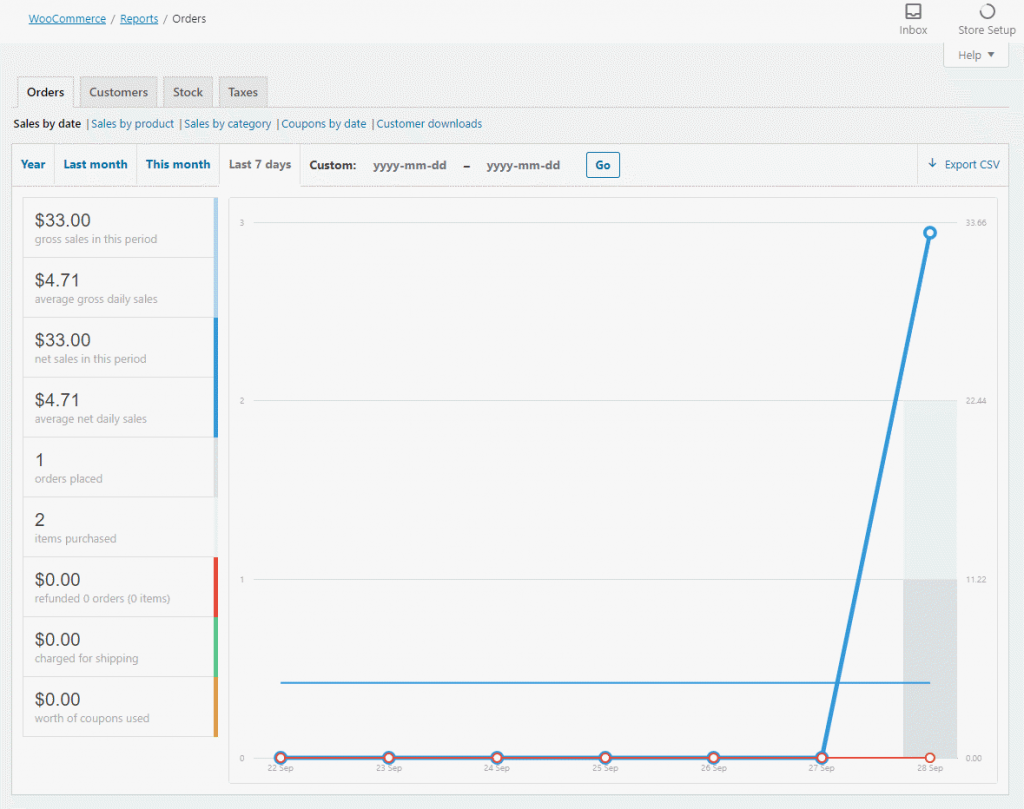
쿠폰 만들기
WooCommerce를 사용하여 즉시 찾을 수 있는 기본 마케팅 전략 중 하나는 쿠폰입니다.
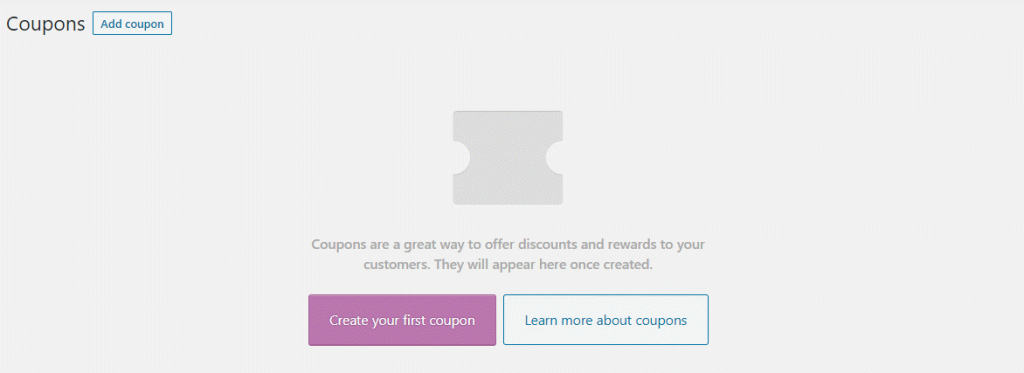
이것은 WooCommerce를 다운로드하고 WordPress 전자 상거래 스토어를 설정하는 기본 프로세스입니다. 다양한 확장 기능을 확인하여 스토어에 기능을 추가할 수 있습니다.
추가 읽기
- WordPress를 설치하는 방법?
- WooCommerce 플러그인을 설치하는 방법은 무엇입니까?
